
WhatsApp Web on selle rakenduse versioon, mis võimaldab teil käivitage WhatsApp mis tahes brauseri kaudu, mis võimaldab ebamugavusteta sõnumeid kirjutada, neid lugeda või faile saata. Vaatamata nimele on aga võimalus seda versiooni kasutada ka mobiiltelefonides.
See võib olla kasulik juhul, kui teie seade ei saa mingil põhjusel installida Androidi operatsioonisüsteemi jaoks mõeldud WhatsAppi algversiooni.
Selles artiklis selgitame kõike, mis on selle protseduuriga seotud ja kuidas seda teha.

Kuidas kasutada WhatsApp veebi mobiilis

Enne selgitama asumist tuleb öelda, et samast telefonist ei ole võimalik kasutada WhatsAppi ja WhatsApp Webi, kuid teil peab olema teine mobiiltelefon, kust saate seda rakendust kasutada, kuna see on tõhus viis selle avamiseks mitmes seadmes. See protsess ei kesta kauem kui paar sekundit ja peate lihtsalt järgima järgmisi juhiseid.
- Avage oma seadme vaikebrauser ja avage teisest mobiiltelefonist WhatsApp Web.
- Muutke konfiguratsiooni nii, et leht oleks nähtav selle brauseri versioonis, nii et lubate koodi skannida, et seda mobiiltelefonis kasutada.
- Genereerige oma põhitelefonis BIDI-kood ja asetage oma teisese mobiiltelefon kohta, kus soovite WhatsApp Webi avada, ja laske sellel skannida.
- Ja valmis! Nüüd saate WhatsApp Webi kasutada kahest mobiiltelefonist.
Nagu näete, on protsess sama, mida teeksite arvutis WhatsApp Webi kasutamiseks, vajate ainult genereerida QR-koodi asemel BIDI-kood peamisest mobiilist. Lisaks, kuna te ei pea rakendust teisese mobiilis alla laadima (kuna seda kasutatakse Chrome'i brauserist), säästate salvestusruumi.
Mis kasu on WhatsApp Webi kasutamisest mobiilis?

On palju inimesi, kes vajavad tavaliselt tööd WhatsApp on avatud rohkem kui ühes mobiiltelefonis. Kuid erinevalt teistest populaarsetest rakendustest, nagu Telegram, pole WhatsAppil selle tegemiseks ametlikku meetodit, nii et paljud peavad oma probleemi lahendamiseks kasutama seda trikki.
Selle jagatud WhatsAppi meetodi eeliseks on see, et seda saab vajadusel avada mitmes mobiiltelefonis., ühendades omavahel. Peamine mobiiltelefon on aga see, mis juhib ülejäänu Androidi (või iOS-i) rakenduse kaudu, nii et sealt saate kiiresti teistest seadmetest eemalt välja logida.
Muidugi peate olema väga ettevaatlik, et mitte avada WhatsApp Webi liiga paljudes seadmetes, välja arvatud juhul, kui see on hädavajalik, kuna see võib süsteemi veast või probleemist hoiatada ja põhjustada kõigi seansside äkilise sulgemise ning teie konto võib isegi olla peatatud, nii et peate selle taastamiseks mitu tundi ootama või alustama protsessi.
Peale selle saate oma mobiiltelefonis WhatsApp Webi kasutada sõnumite lugemiseks või koostamiseks, vestluste arhiivimiseks, heli ja video saatmiseks, pildistamiseks, kleebiste salvestamiseks, kõnede tegemiseks, vestluste kustutamiseks, kontaktide otsimiseks, gruppidega liitumiseks jne.
WhatsApp Webi mobiilis kasutamise puudused
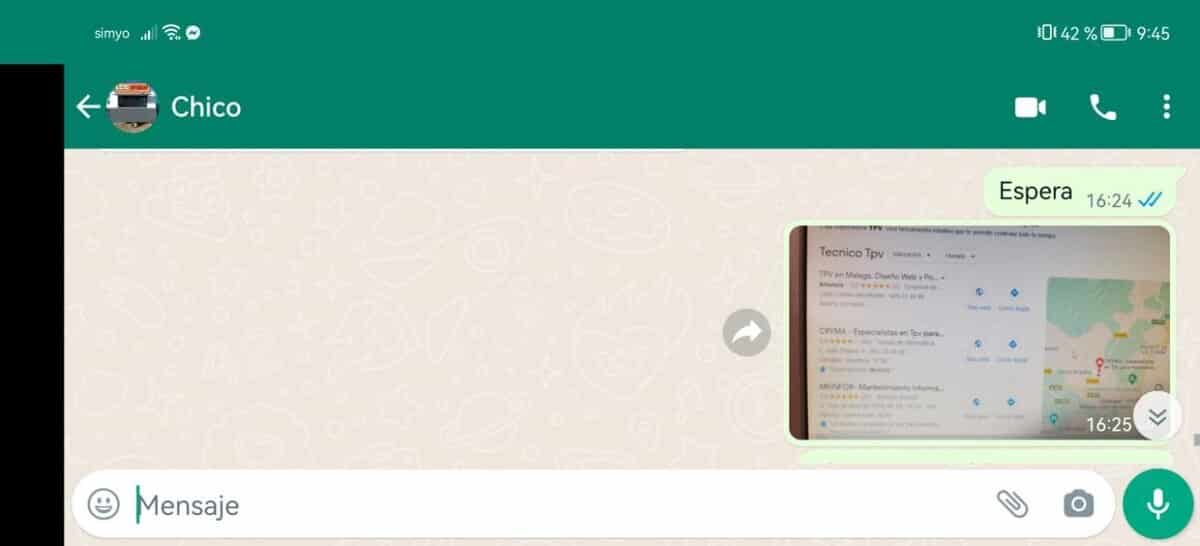
Kuigi WhatsApp Web võib olla paljude jaoks üsna kasulik, on tõsi, et sellel pole kunagi sama kvaliteeti kui rakendusel ja tegelikult puuduvad sellel teatud funktsioonid, mis võivad kasutajal selle haldamise keeruliseks muuta. Seetõttu räägime teatud WhatsApp Web piirangud, mida meeles pidada enne kui hakkate seda kasutama:
- Arusaadavatel põhjustel pole WhatsApi veebiliides mobiilseadmete jaoks optimeeritud, mistõttu on vestluse vaatamiseks vaja mobiilseadme horisontaalrežiimi panna.
- Erinevalt rakendusest ei saa te WhatsApp Webi kontakte salvestada ega registreerimata numbritele sõnumeid saata.
- WhatsApp Web mobiilis on alati sisse lülitatud, nii et pole vahet, kui te seda ei kasuta, näete alati ülejäänud kontaktidega ühenduses olevat. Muidugi saab seda lahendada, kui olete oma kontole märgitud kui "Ettevõte", nii et nad ei näe neid andmeid, kuigi seda saab seadistada ainult rakendusest.
- WhatsApp Webiga mobiiltelefone tuleb hoida "põhiserveri" lähedal, kuna liiga kaugele jõudes seanss sulgub, mistõttu tuleb selle avamiseks sama protseduur uuesti läbi viia. Sama juhtub siis, kui mõlemad jagavad katkestatud WiFi-ühendust, seega tuleb neid üksikasju teada, et seda ei juhtuks.
- Kui lõpetate WhatsApp Webi kasutamise oma mobiiltelefonis pikemaks ajaks, võib seanss olla suletud ja peate uuesti sisse logima. Seetõttu eelistavad paljud selle vältimiseks hoida lehe vahekaarti lahti, kuigi isegi sellisel juhul tuleks seda aeg-ajalt värskendada, et seda ei juhtuks.
Kas WhatsApp ja WhatsApp Web on võimalikud samas seadmes?
Kuna mobiilis WhatsApp Web avamiseks kasutatakse brauserit, on võimalik lasta see versioon avada samas seadmes, kus teil on algrakendus. kuigi, on vajalik, et mobiilil poleks SIM-kaarti et see korralikult töötaks.
Protsess on sama, mis WhatsApp Webi avamisel teises seadmes, ainult BIDI-koodi genereerimisel peate selle selge pildi saama ja saatma selle teise seadmesse, see võib olla ekraanipildi või foto kaudu. teise mobiiltelefoni ekraani ja asetage oma mobiiltelefon sellele skannimiseks. See peab olema kiire, kuna paari minuti pärast värskendatakse seda koodi ja selle avamiseks peate looma uue.
Üks selle eeliseid on see, et kui mõlemad versioonid on samas seadmes, on ebatõenäoline, et tekib tõrge, mis sunnib teid vahemaa või kahtlase tegevuse tõttu WhatsApp Webist välja logima. Kuigi on mõnevõrra ebatõenäoline, et inimesel peaks olema sama WhatsAppi konto avatud kaks korda ühes seadmes, on see valik saadaval.